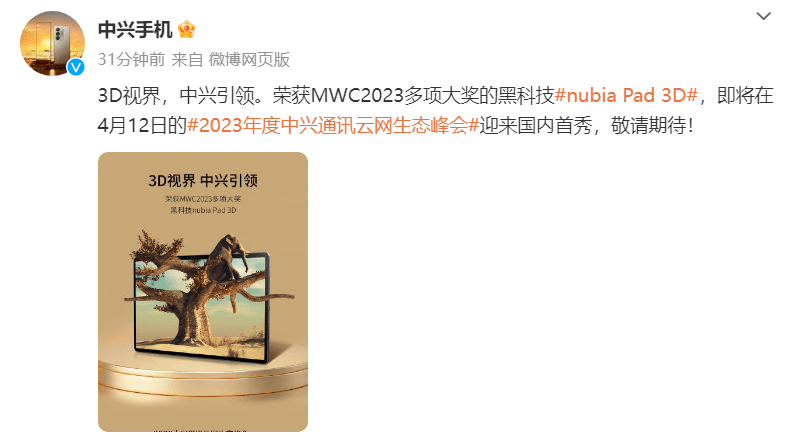有时候,我们想要将手机中的相片传到另一台设备上,如电脑或其他手机。那么,苹果13怎么传相片软件呢?下面就来详细介绍。
.png)
1.使用AirDrop传输相片
进入相册,选择要传输的相片。
点击左下角的“分享”按钮。
在弹出的选项中,选择AirDrop。
打开另外一台支持AirDrop的设备,将其设置为可见状态。
在自己的手机中,选择要接收的设备,点击发送。
2.使用iCloudPhotoLibrary同步相片
在设置中打开iCloudPhotoLibrary选项。
将要同步的相片上传到iCloud云端。
在另外一台支持iCloudPhotoLibrary的设备上,登陆自己的iCloud账号。
打开相册,即可看到同步的相片。
3.使用iTunes传输相片
连接苹果13手机与电脑,打开iTunes软件。
在iPhone部分,选择“图片”选项。
勾选“同步图片”选项,并选择要同步的相片。
点击“应用”按钮,等待传输完成即可。
4.使用第三方传输工具
除了以上三种方式,还可以使用第三方的传输工具,如微信、QQ等,将相片传输到另外一台设备。
5.使用邮件发送相片
打开相册,选择要发送的相片。
点击左下角的“分享”按钮,选择邮件。
在邮件中添加收件人、主题和正文内容。
点击发送即可。
6.使用USB数据线传输相片
连接苹果13手机与电脑,若出现“信任此电脑”提示,选择“信任”。
打开手机中的相册,选择要传输的相片。
将手机与电脑正确连接,找到手机在电脑中的存储位置。
将相片从手机的存储位置拖拽到电脑的存储位置即可完成传输。
综上所述,苹果13传输相片软件有多种方式可供选择,我们可以根据实际需求来选择最适合自己的方式。

.png)
.png)
.png)
.png)
.png)